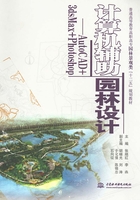
任务一 植物平面图例的制作
任务目标
掌握园林景观设计图中植物图例的制作方法。任务解析
通过常见几种植物图例的制作,使大家能够熟练掌握常用复制对象工具,并且能灵活的应用到园林设计中。
通过CAD中常用复制对象的工具:拷贝复制、镜像偏移、阵列等命令可以迅速、方便、快捷的完成相同或相近的图形的绘制。
一、拷贝复制
对图形中相同的对象,不论其复杂程度如何,只要完成一个,便可以复制其他的若干个。
命令:COPY(C0或CP)
菜单:修改→复制
按钮:命令及提示,如图1.3.2所示。

图1.3.2
二、镜像
对于对称的图形,可以只绘制一半甚至1/4,然后采用镜像命令产生对称部分。
命令:MIRROR(简写:MI)
菜单:修改→复制
按钮:命令及提示,如图1.3.3所示。

图1.3.3
参数:
1)选择对象:选择欲镜像的对象。
2)指定镜像线的第一点:确定对称轴线的第一点。3)指定镜像线的第二点:确定对称轴线的第二点。
4)是否删除源对象?[是(Y)否(N)]<N>。
注意事项:
对于文字的镜像,通过MIRRTEXT变量可以控制是否使用文字和其他的对象一样被镜像。实训1:绘制如图1.3.4所示的园林景观铁艺大门。
绘图方法:打开光盘中模块一项目三园林景观铁艺大门图,输入MI↙,用框选方式选择左半部分铁艺门↙,捕捉铁艺门中轴线作为镜像对象的镜像线↙,然后选择删除源对象,继续↙,完成全部铁艺门的制作。

图1.3.4 园林景观铁艺大门
三、偏移
可以创建一个与选择对象形状相似,但有一定偏距的图形。
命令:offset(简写:o)
菜单:修改→偏移
按钮:命令及提示,如图1.3.5所示。

图1.3.5
参数:
1)指定偏移距离:输入需要偏移对象的距离。
2)指定点以确定偏移所在一侧:用来控制复制对象的位置。
四、阵列
对于规则分布的相同图形,可以通过矩形或环行阵列命令快速产生其他相同图形。
命令:ARRAY(简写:AR)
菜单:修改→阵列
按钮:(1)矩形阵列,如图1.3.6所示对话框。参数:

1)行、列:分别表示需要阵列的行数和列数。
2)行偏移量、列偏移量:分别指偏移的行间距和列间距。(2)环行阵列,如图1.3.7所示对话框。
参数:

图1.3.6 矩形阵列对话框

图1.3.7 环形阵列对话框
1)中心点:用于指定环形阵列的中心。2)项目总数:环形阵列的复制对象的总量。3)填充角度:环形阵列时需要的复制角度。

4)复制时旋转项目:选择该选项表示对象被复制后除了绕阵列中心环状排列外,还绕对象自身的基点做相应的转动。

实训2:绘制木结构花架平面图,如图1.3.8所示。绘图方法:先绘制一条长11000的水平线作为
辅助线,输入 REC↙,输入@60,3000↙,输入
AR↙选择矩形阵列(输入参数如图1.3.9所示),
图1.3.8 木结构花架平面图
设置好需要参数,单击确认按钮,再输入REC↙,输入@11000,100↙,打开F3按钮,输入M↙(选择对象为长11000的矩形,捕捉基点为矩形左边的中心点),捕捉辅助线的左端点单击,打开F8按钮,继续M↙(选择对象为放置好的矩形,捕捉基点为矩形左边的中心点),输入1000↙,输入CO↙,选择移动完的矩形,输入2000↙,删除辅助线。

图1.3.9 花架矩形阵列参数
实训3:绘制如图1.3.10所示的百合花图形。
绘图方法:首先来制作百合花的花瓣,先绘制一条长600的垂直线作为辅助线,输入O↙,输入150↙,就复制出了两条间距为150的平行线,输入A↙,打开F3,依次捕捉A、B、C三点(如图1.3.11所示,B点为复制直线的中点),输入MI↙,选择AB线段为镜像线,选择圆弧为镜像对象,↙,继续↙,然后输入AR↙,选择环形阵列,输入如图1.3.12所示的参数(项目总数为26),确定,就完成了百合花图的绘制。


图1.3.10 百合花图形
图1.3.11 花瓣制作
实训4:植物平面图例的制作。绘图方法:
(1)利用百合花图的绘制方法绘制项目总数为12的桂花树木图例1,如图1.3.13所示。
(2)绘制如图1.3.14所示的树木图例2。

图1.3.12 百合花图环形阵列参数


图1.3.13
图1.3.14
绘制方法:先绘制一个辅助圆,C↙,输入半径↙,输入A↙,捕捉圆的圆心为起点绘制一圆弧,要求圆弧的端点在圆上,然后利用多段线命令绘制树枝状的小短线,如图树木图例2绘制流程图1.3.15,回执好一条树枝状图形后,输入AR↙,选择环形阵列,以圆的圆心为中心,项目总数为10,选择整条树枝状图形为复制对象,打开复制时旋转项目按钮,单击确认,最后删除辅助圆。

图1.3.15
实训作业
绘制如图1.3.16所示的植物图例。

图1.3.16 植物图例